Бързи връзки
Дублирането на формуляр в Microsoft Forms е лесен процес, независимо дали искате да запазите дубликат във вашия собствен OneDrive или възнамерявате да го споделите с други като независим шаблон. Важно е да разберете процеса на копиране и наличните опции за ефективно споделяне на формуляри.
Дублирайте формуляр за ваша собствена употреба
Ако имате съществуващ формуляр, който искате да използвате повторно, Microsoft Forms ви позволява бързо да го дублирате, спестявайки ви да започнете от нулата. Следвайте тези стъпки, за да направите копие:
- Посетете уебсайта на Microsoft Forms и влезте.
- Придвижете се до долната част на екрана, където се показват вашите формуляри. Може да намерите желания от вас формуляр в раздела Последни или можете да превключите към „Моите формуляри“ или да използвате полето за търсене за по-бърз достъп.
-
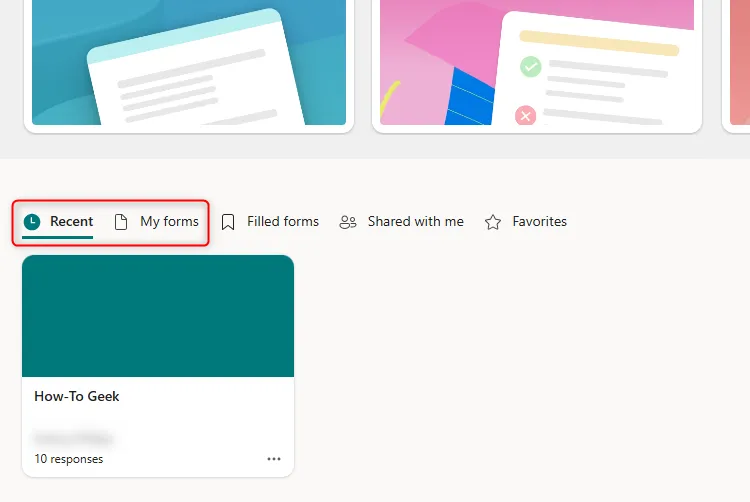
- Задръжте курсора на мишката над картата на формуляра, който искате да дублирате, щракнете върху трите точки в долния десен ъгъл и изберете „Копиране“.
-
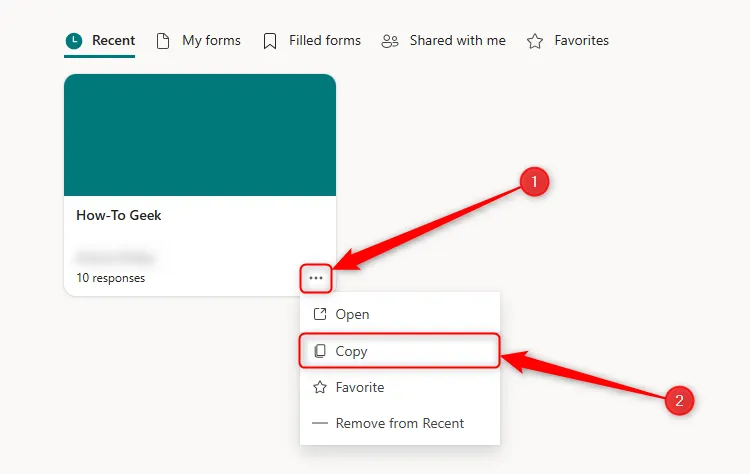
- Веднага ще се появи дублиран формуляр, обозначен със същото име като оригинала, но посочен като копие. Щракнете върху тази нова карта с формуляр, за да започнете да редактирате.
-
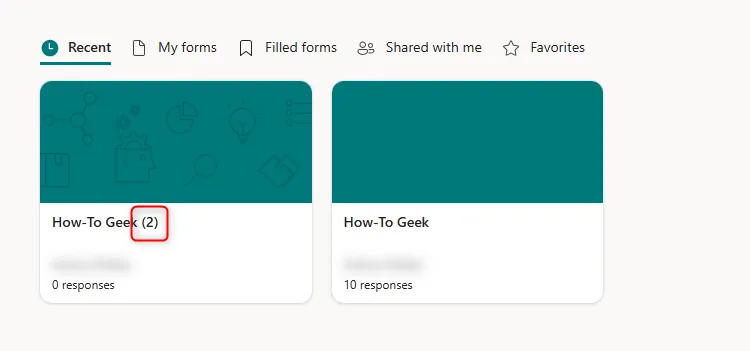
- Първо, преименувайте своя дублиран формуляр, за да го разграничите лесно от оригинала. Щракнете върху заглавката, въведете новото име и бъдете спокойни, знаейки, че всички промени се запазват незабавно в тази уеб базирана среда.
-
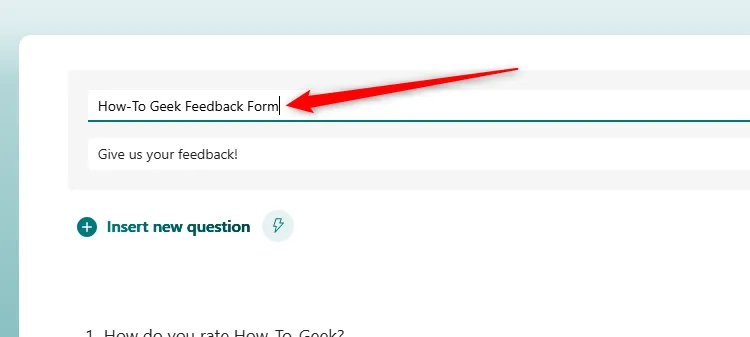
Какви части от формуляр се копират в дублираната версия?
Дубликатът на вашия формуляр съдържа всички въпроси, форматиране, оформление и всякакви персонализирани настройки (като благодарствени съобщения или поръчки за въпроси) от оригинала. Въпреки това е изключително важно да се отбележи, че съществуващите отговори от оригиналния формуляр не са включени в дубликата, показвайки нулеви отговори при създаването.
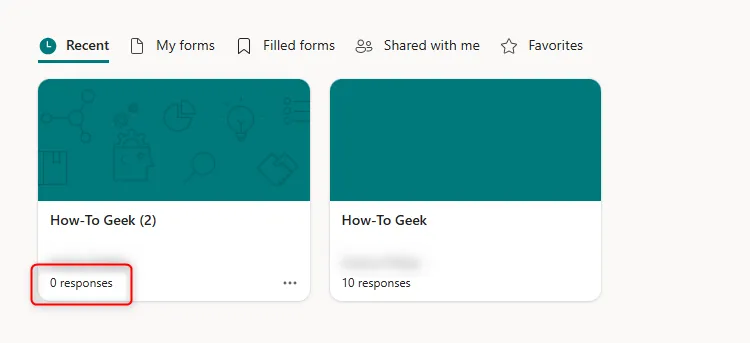
Създайте шаблон, който другите да използват
Ефективното споделяне на вашите формуляри включва два начина. Преди да споделите, уверете се, че разбирате последиците:
- **Сътрудничество**: Когато добавите някого като сътрудник, той може да променя въпроси, да получава достъп до отговорите и да споделя формуляра допълнително. Всички изменения, които внедряват, ще бъдат отразени във вашата оригинална версия.
- **Споделяне на шаблон**: Като споделят формуляр като шаблон, получателите получават независимо копие, което няма връзка с вашия оригинал. Техните отговори няма да повлияят на вашите анализи, нито вашите ще се прехвърлят в тяхното копие.
За да споделите шаблон, започнете, като влезете в Microsoft Forms и намерете желания формуляр.
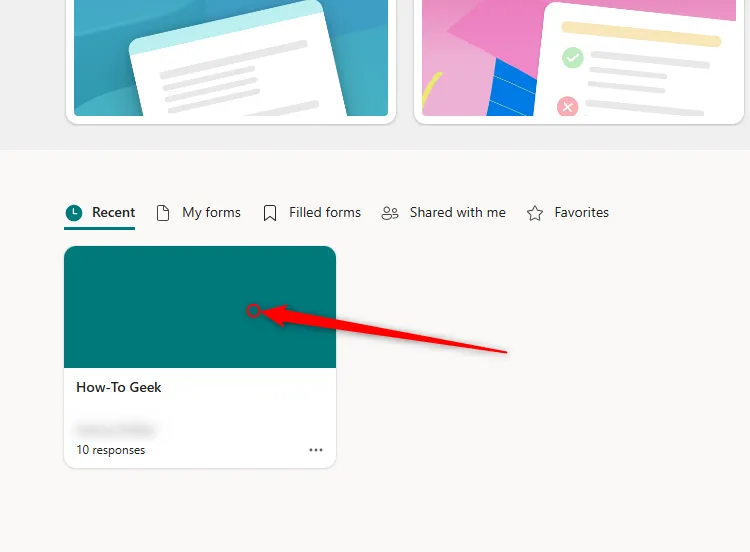
Стъпки за споделяне на вашия формуляр като шаблон
- Щракнете върху трите точки в горната дясна секция и изберете „Сътрудничество или дублиране“. В зависимост от вашата версия опцията може да бъде означена като „Споделяне“.
-
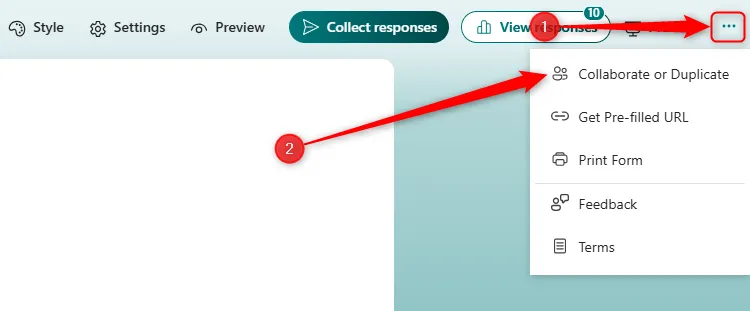
- Изберете „Получаване на връзка за дублиране“ в секцията Споделяне като шаблон.
-
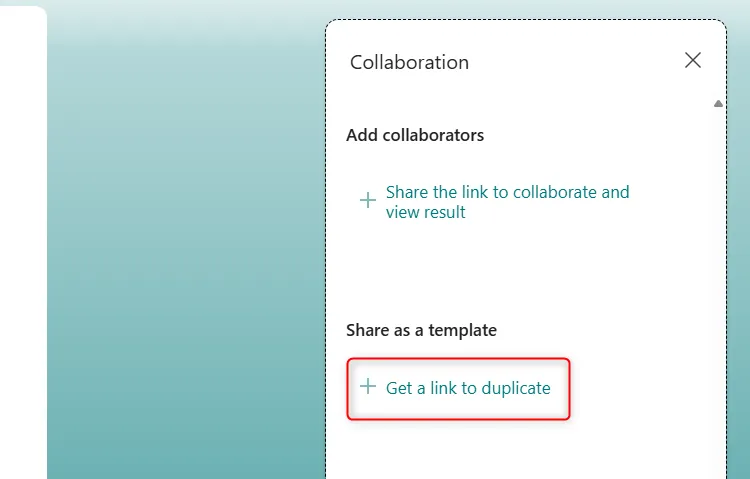
- Натиснете „Копиране“, за да запазите връзката в клипборда си за лесно споделяне чрез имейл или съобщения.
-
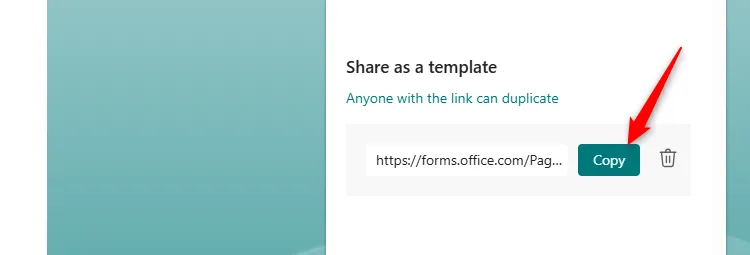
Какво вижда другият човек?
Когато получателите кликнат върху споделената връзка, те могат да прегледат формуляра и опциите за тестване, без да изпращат отговор. Ако са доволни, те могат да кликнат върху „Дублиране“, за да запазят копие в своя OneDrive.
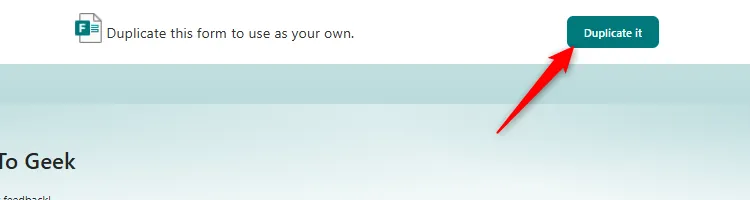
Оттам те имат пълна автономия да редактират, разпространяват и управляват своя собствена версия на формуляра.
Мога ли да спра споделянето на моя шаблон на формуляр?
Ако искате да отмените достъпа до споделения шаблон, щракнете върху иконата на кошчето до копираната връзка и изберете „Премахване на връзката“. Въпреки това, бъдете предупредени: ако някой вече е запазил копие, не можете да оттеглите достъпа до него, нито можете Вие контролирате как те могат допълнително да споделят формуляра.
След събиране на отговори, използването на Microsoft Forms във връзка с Microsoft Excel предлага ефективен начин за безпроблемно анализиране на вашите данни.
Допълнителни прозрения
1. Мога ли да дублирам формуляр, без да загубя оригиналните настройки?
Да, когато дублирате формуляр, всички оригинални настройки като форматиране и персонализирани съобщения се запазват в новото копие, но съществуващите отговори не се прехвърлят.
2. Как да изтрия за постоянно дублиран формуляр?
За да изтриете дублиран формуляр, отидете на началната страница на Microsoft Forms, задръжте курсора на мишката върху картата на формуляра, щракнете върху трите точки и изберете „Изтриване“. Потвърдете изтриването, когато бъдете подканени.
3. Мога ли да споделя формуляр, без да позволявам на други да го редактират?
Абсолютно! За да споделяте без достъп за редактиране, просто предоставете връзка за дублиране на формуляра, вместо да добавяте сътрудници. По този начин получателите получават свое собствено редактируемо копие, което предотвратява неволни промени във вашия оригинал.
Вашият коментар